Wielu użytkowników Aventail VPN napotkało komunikat o błędzie Aventail VPN nie łączy się. Ten problem wydaje się występować bez względu na sposób korzystania z usługi VPN i w różnych systemach operacyjnych Windows.
Nie zapomnij dodać białej listy do naszej witryny. Powiadomienie nie zniknie, dopóki tego nie zrobisz.
Nienawidzisz reklam, my to rozumiemy. My także. Niestety, jest to jedyny sposób, abyśmy nadal dostarczali znakomitą zawartość i wskazówki, jak rozwiązać największe problemy techniczne. Możesz wesprzeć nasz zespół 30 członków w kontynuowaniu ich pracy, umieszczając naszą listę na białej liście. Wyświetlamy tylko kilka reklam na stronie, nie utrudniając dostępu do treści.
Dodam twoją stronę do białej listy, nie obchodzi mnie to
Ten problem może być bardzo irytujący, ponieważ przede wszystkim celem korzystania z usługi VPN jest brak ograniczeń przeglądania. Jeśli twoja usługa Aventail VPN nie łączy się z żadnym serwerem, ludzie są uprawnieni do zmiany usługi.
Chociaż zmiana VPN, której używasz, zawsze będzie opcją, w tym artykule omówimy niektóre z najlepszych metod rozwiązywania problemów.
Metody przedstawione tutaj nie są pełną poprawką, ale pomogły innym użytkownikom w twojej sytuacji. Z tego powodu należy wypróbować te metody w kolejności, w jakiej zostały przedstawione, aby uniknąć dalszych komplikacji.
Co zrobić, jeśli usługa Aventail VPN nie łączy się?
1.Upewnij się, że twoja usługa antywirusowa i VPN nie przeszkadzają

- Otwórz oprogramowanie antywirusowe -> otwórz Ustawienia zapory ogniowej.
- Sprawdź listę aplikacji dozwolonych przez zaporę antywirusową.
- Upewnić się, że Aventail VPN dozwolone są połączenia dla zarówno lokalne, jak i publiczne serwery.
- Zapisz ustawienia.
- Uruchom ponownie komputer i spróbuj się połączyć Aventail VPN serwer ponownie.
Chroń swoją prywatność online dzięki CyberGhost VPN! Sprawdź naszą szczegółową recenzję!
2. Ustaw ustawienia zdalnego dostępu Aventail VPN
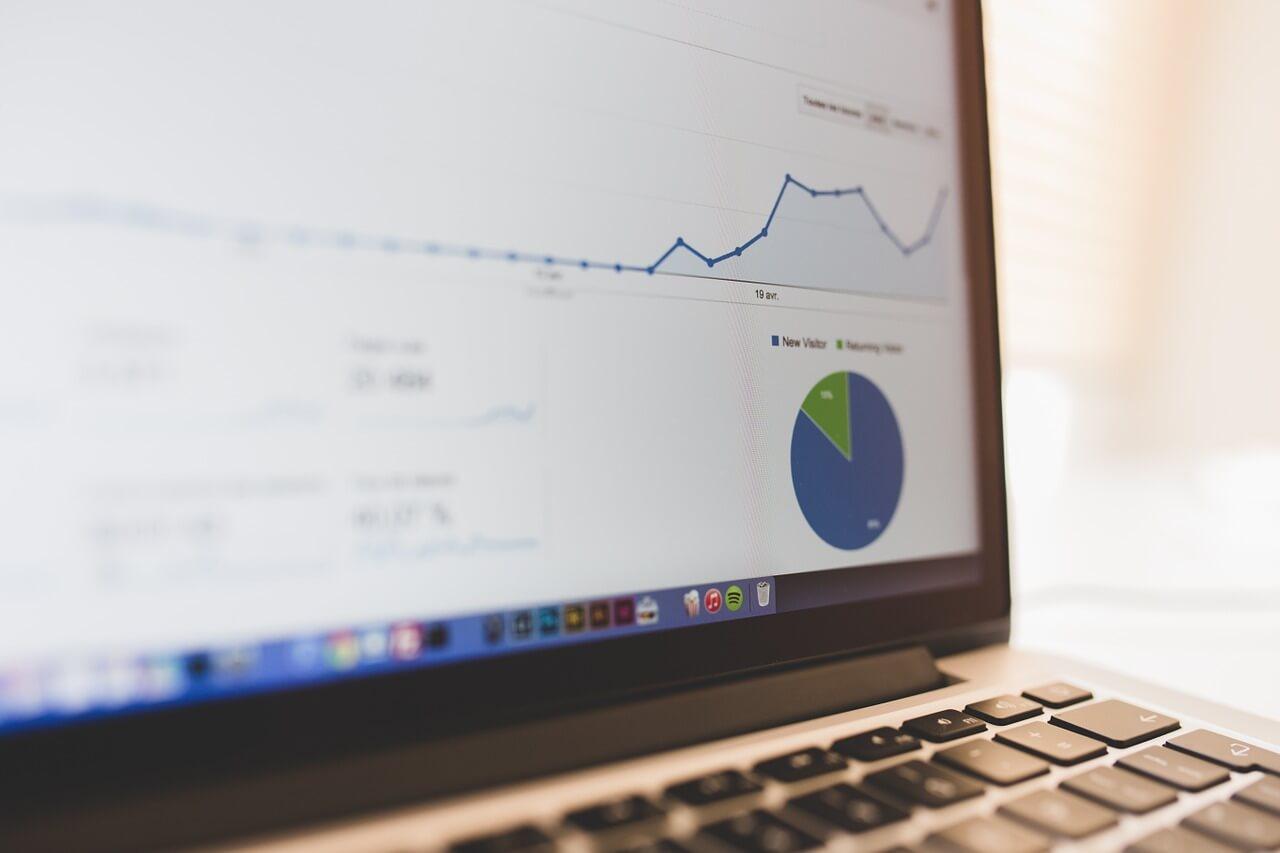
- Kliknij prawym przyciskiem myszy Aventail Connect ikona na pasku zadań -> wybierz Włącz zdalną sieć.
- W środku Zdalny dostęp do sieci okno -> kliknij zdalna skrzynka sieciowa.
- Wpisz lub wybierz odpowiedni zdalny dostęp do sieci, którego chcesz użyć.
- Kliknij DOBRZE.
- Sprawdź, czy możesz połączyć się z serwerem.
3. Automatycznie wykryj ustawienia internetowego serwera proxy
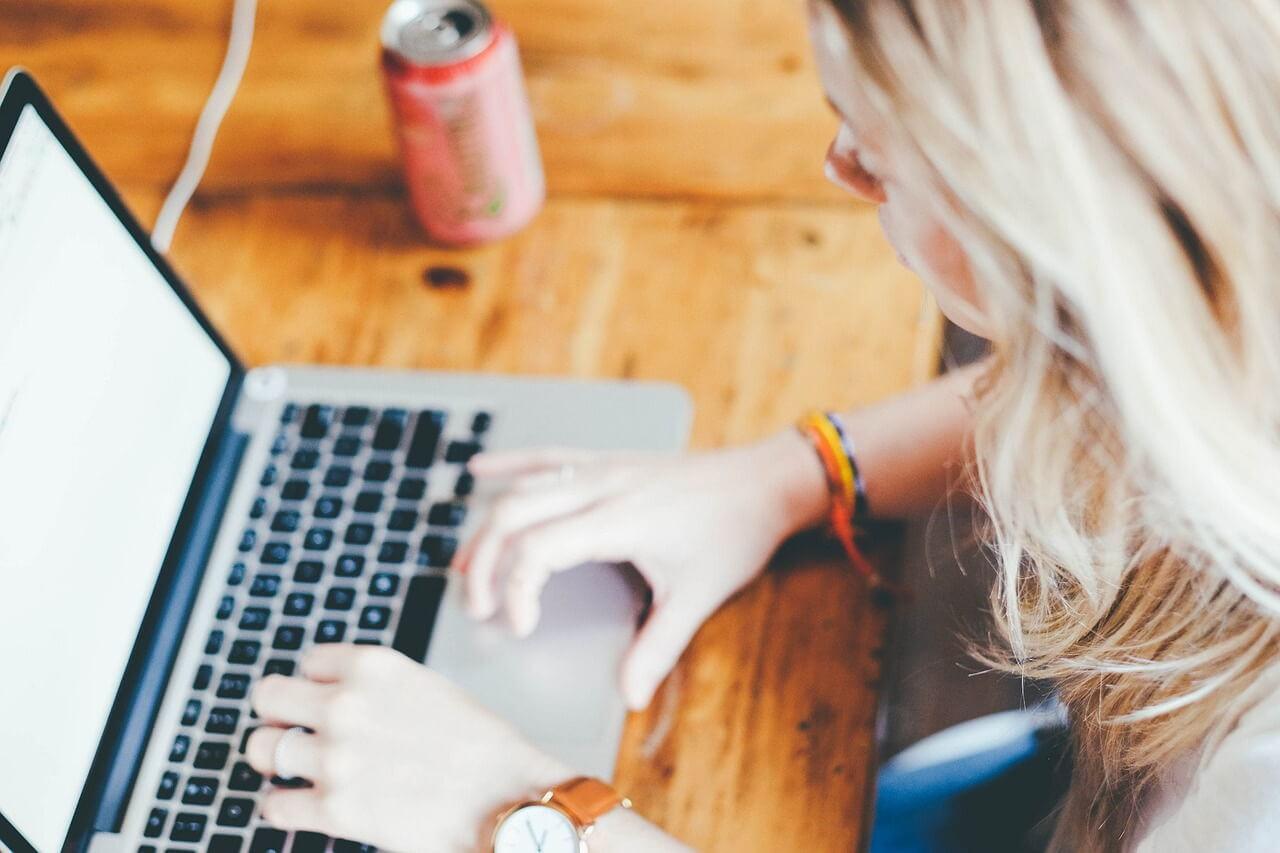
Uwaga: Przed wypróbowaniem tej metody bardzo ważne jest wyłączenie zdalnego dostępu do sieci. Możesz to zrobić, postępując zgodnie z drugą metodą przedstawioną w tym artykule.
- Kliknij prawym przyciskiem myszy Aventail Connect ikona na pasku zadań -> wybierz Opcje
- W oknie opcji -> wybierz Karta Internet Proxy.
- Kliknij Wykryć.
- Jeśli automatyczne wykrywanie zostanie zakończone, oprogramowanie automatycznie przypisze wartości do Serwer, port, wersja, i Internetowy serwer proxy pola.
- Sprawdź, czy to rozwiązuje problemy z połączeniem.
W tym przewodniku omówiliśmy najlepsze metody rozwiązywania problemów z połączeniami w Aventail VPN.
Daj nam znać, jeśli ten przewodnik pomógł ci rozwiązać problem, korzystając z sekcji komentarzy poniżej.

![Aventail VPN nie łączy się [SOLVED BY EXPERTS]](https://pogotowie-komputerowe.org.pl/wp-content/cache/thumb/d1/e2b57bf43f61bd1_320x200.jpg)

![7 najlepszych sieci VPN, które działają nawet po zablokowaniu [Powiesz dziękuję]](https://pogotowie-komputerowe.org.pl/wp-content/cache/thumb/6b/55e32431f4ca26b_150x95.png)

